So entsichern Sie PDFs in nur wenigen einfachen Schritten
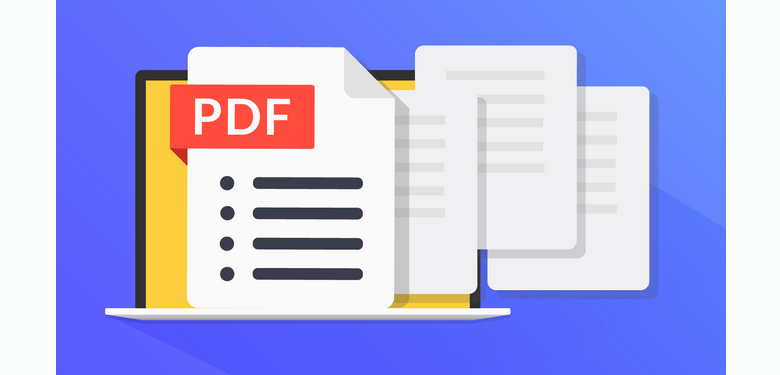
Je nachdem, welche Sicherheitsstufe erforderlich ist, können Sie verschiedene Maßnahmen ergreifen, um Ihr PDF-Dokument zu sichern. Eine der gängigsten Methoden zum Sichern einer PDF-Datei ist der Kennwortschutz. Eine weitere Möglichkeit besteht darin, die Druck-, Bearbeitungs- und Kopierberechtigungen des Dokuments einzuschränken.
Wenn Sie mit der PDF-Sicherheit nicht vertraut sind, ist es wichtig, die Grundlagen zu verstehen, bevor wir beginnen. Die PDF-Sicherheit verwendet zwei verschiedene Arten von Passwörtern: das Passwort zum Öffnen des Dokuments und das Berechtigungspasswort.
Wenn eine PDF-Datei mit einem Öffnungskennwort geschützt ist, bedeutet dies grundsätzlich, dass nur Personen, die über das Kennwort verfügen, das Dokument öffnen und anzeigen können. Dies ist eine großartige Möglichkeit, vertrauliche Informationen zu schützen, kann jedoch auch äußerst unpraktisch sein, wenn Sie das Kennwort verlieren.
Wenn Sie ein Berechtigungskennwort für ein PDF festlegen, bedeutet dies, dass Benutzer das Dokument öffnen, aber nichts damit tun können. Sie können beispielsweise keinen Inhalt drucken oder kopieren, um ihn außerhalb dieser Anwendungen zu verwenden. Dies allein ist jedoch noch keine echte Sicherheit, da es immer Möglichkeiten gibt, die Dinge zu umgehen, wenn jemand sie wirklich will.
Wenn eine PDF-Datei sowohl durch ein Öffnungskennwort als auch durch ein Berechtigungskennwort geschützt ist, können Sie die PDF-Datei mit beiden Kennwörtern öffnen. Nur mit dem Berechtigungskennwort können Sie die Berechtigungseinstellungen ändern.
Nachdem wir nun die Grundlagen besprochen haben, schauen wir uns an, wie man eine PDF-Datei ungesichert macht – das heißt, wie man alle darauf angewendeten Sicherheitsvorkehrungen entfernt.
Wie entsichert man eine PDF-Datei mit eingeschränkten Berechtigungen?
Wenn Sie über das Kennwort für eine PDF-Datei verfügen, deren Berechtigungen eingeschränkt sind, können Sie diese Einschränkungen ganz einfach entfernen.
Öffnen Sie in Adobe Acrobat DC die gesicherte PDF-Datei und gehen Sie zu „Extras“ > „Schützen“ > „Verschlüsseln“ > „Sicherheit entfernen“. Geben Sie das Berechtigungskennwort ein und bestätigen Sie die Eingabe zweimal mit „OK“.

Wenn Sie das Passwort jedoch vergessen, können Sie die Sicherung nicht mehr entfernen. In diesem Fall müssen Sie ein PDF-Entsperrungstool verwenden, d. h. Passper für PDF . Es hilft Ihnen, Einschränkungen aus einer PDF-Datei zu entfernen, ohne die Datei zu beschädigen.
Das Programm erledigt die Aufgabe mit nur wenigen Klicks.
Schritt 1:
Herunterladen und starten
Passper für PDF
auf Ihrem Windows-Computer.
Kostenloser Download
Schritt 2: Klicken Sie auf „Einschränkungen entfernen“.

Schritt 3: Laden Sie das gesicherte PDF hoch.

Schritt 4: Klicken Sie auf „Entfernen“, um den Vorgang zu starten.
Sobald es fertig ist, können Sie Ihr PDF ohne Einschränkungen öffnen und bearbeiten.

Wie entsichert man eine PDF-Datei, die durch ein Kennwort zum Öffnen des Dokuments geschützt ist?
Ähnlich wie beim vorherigen: Wenn Sie über das Kennwort für eine PDF-Datei verfügen, die mit einem Kennwort zum Öffnen des Dokuments geschützt ist, können Sie diese Sicherung ganz einfach entfernen.
Öffnen Sie die verschlüsselte PDF-Datei in Adobe Acrobat DC und gehen Sie zu „Extras“ > „Schützen“ > „Verschlüsseln“ > „Sicherheit entfernen“ und klicken Sie anschließend auf „OK“, um die Änderungen zu übernehmen.
Wenn Sie das Passwort vergessen haben, Passper für PDF kann auch helfen. Es kann das Passwort mit 4 Angriffsmodi wiederherstellen: Brute-Force-Angriff, Maskenangriff, Wörterbuchangriff und Kombinationsangriff.
Hier sind die detaillierten Schritte.
Schritt 1:
Klicken Sie auf die Schaltfläche unten und laden Sie herunter, installieren Sie und führen Sie aus
Passper für PDF
auf Ihrem Computer.
Kostenloser Download
Schritt 2: Wählen Sie „Passwörter entfernen“.

Schritt 3: Importieren Sie die gesperrte PDF-Datei. Wählen Sie einen Angriffstyp entsprechend Ihrem Bedarf.

Schritt 4: Wenn das Programm die Wiederherstellung Ihres PDF-Dokuments abgeschlossen hat, können Sie es ohne Kennwort anzeigen.


Hier ist also die Schlussfolgerung.
Um eine PDF-Datei zu entsichern, benötigen Sie das Kennwort.
Wenn Sie das Passwort nicht haben, können Sie ein PDF-Entsperrungstool verwenden wie Passper für PDF um das Passwort und die Einschränkungen zu entfernen. Die Erfolgsquote beim Entsichern einer PDF-Berechtigung liegt bei 100 Prozent, während die Erfolgsquote beim Öffnen eines Passworts weitgehend von der Stärke Ihres Passworts abhängt. Wenn Sie ein schwaches Passwort haben, können Sie es sofort wiederherstellen. Wenn das Passwort jedoch zu stark ist, kann es fehlschlagen.
Das ist alles. Viel Glück.



